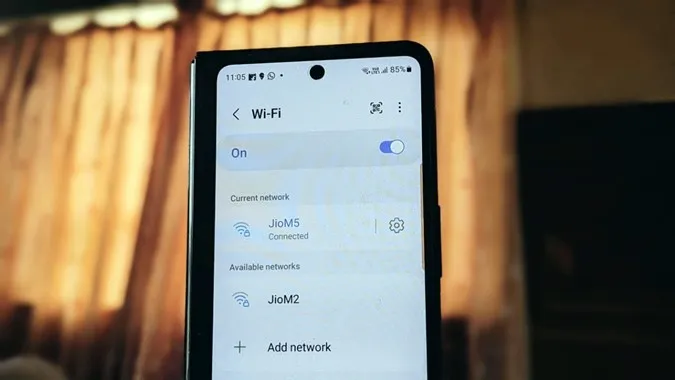Si vous avez un nouvel appareil, tel qu’un téléphone, une tablette ou un ordinateur, et que vous souhaitez le connecter en Wi-Fi, mais que vous avez oublié votre mot de passe Wi-Fi, la réinitialisation du routeur Wi-Fi est généralement la première chose qui vous vient à l’esprit. Mais ne vous inquiétez pas. Vous n’avez pas besoin de prendre une mesure aussi radicale. Vous pouvez facilement trouver le mot de passe Wi-Fi à l’aide de votre téléphone Samsung. Voyons comment afficher le mot de passe Wi-Fi sur les téléphones Samsung Galaxy.
Remarque : vous ne pouvez afficher le mot de passe Wi-Fi que pour le réseau Wi-Fi actuellement connecté.
Comment trouver le mot de passe Wi-Fi sur Samsung
Samsung ne propose pas de méthode native pour afficher les mots de passe Wi-Fi. Cependant, il existe une solution de contournement simple qui vous permet d’afficher les mots de passe Wi-Fi sur les téléphones Samsung Galaxy. Pour cela, vous devez générer le code QR du réseau Wi-Fi sur votre téléphone Samsung, puis scanner ce code QR pour afficher le mot de passe Wi-Fi.
Cela peut sembler difficile, mais ce n’est pas le cas. Voici les étapes détaillées pour afficher le mot de passe du réseau Wi-Fi sur les téléphones Samsung. Pour faciliter la compréhension, nous les avons divisées en deux sections.
1) Téléchargez le code QR du Wi-Fi
Pour générer et télécharger le code QR de votre Wi-Fi sur votre téléphone Samsung, suivez les étapes suivantes :
1) Ouvrez les paramètres de votre téléphone Samsung Galaxy.
2) Allez dans Connexions, puis dans Wi-Fi.
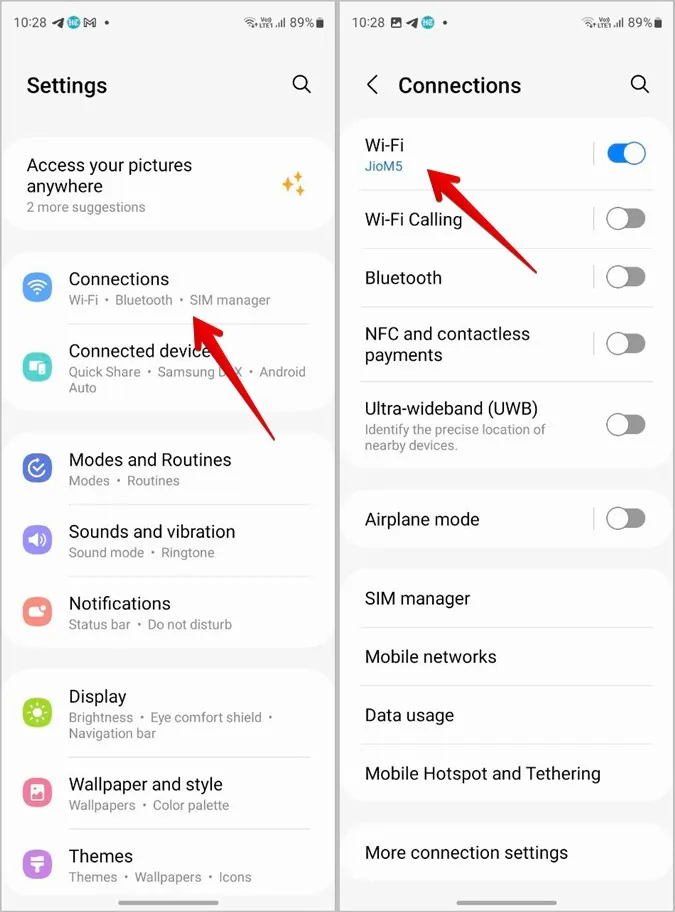
3. connectez-vous au réseau Wi-Fi dont vous souhaitez connaître le mot de passe.
4. appuyez sur l’icône en forme de roue dentée à côté du réseau actuellement connecté.
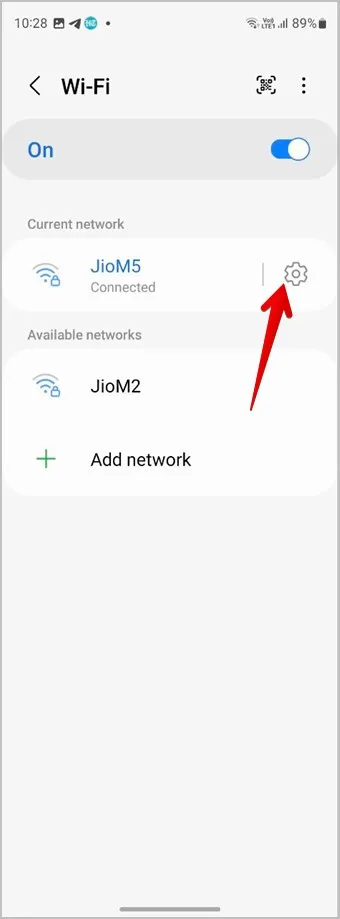
5. appuyez sur le bouton Code QR pour afficher le code QR de votre réseau Wi-Fi.
6) Tapez sur Enregistrer en tant qu’image pour télécharger le code QR sur votre téléphone. Le code QR sera enregistré dans l’application Galerie de votre téléphone.
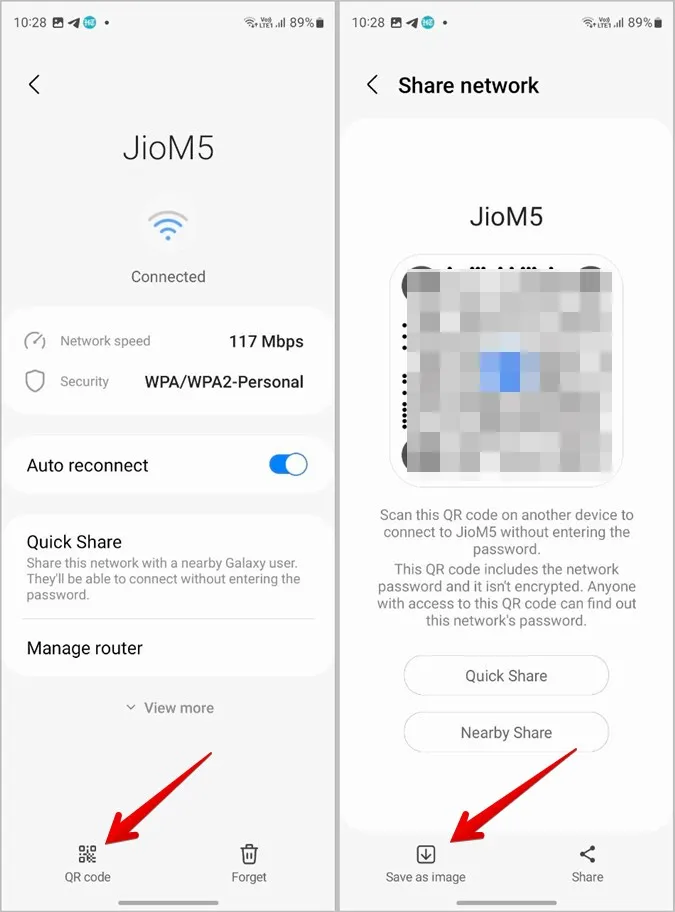
Conseil : scannez le code à partir d’un autre appareil pour vous connecter au Wi-Fi sans partager son mot de passe.
2) Scannez le code QR pour afficher le mot de passe
Une fois que vous avez enregistré le code QR Wi-Fi sur votre téléphone Samsung, il y a plusieurs façons de scanner le code QR pour voir le mot de passe qui y est stocké. Malheureusement, Bixby vision ou le scanner de code QR natif ne révèle pas le mot de passe enregistré. Mais vous pouvez utiliser d’autres méthodes comme Google Lens, Google Photos ou des outils tiers. Voyons les étapes de ces méthodes.
Utilisation de Google Lens
Google Lens est préinstallé sur tous les téléphones Android, y compris les téléphones Samsung Galaxy. Il est intégré à l’application Google.
Suivez les étapes suivantes pour numériser le code QR d’un réseau Wi-Fi à l’aide de l’application Google :
1) Ouvrez l’application Google sur votre téléphone.
2) Tapez sur l’icône Google Lens dans la barre de recherche. Veuillez noter que si le widget de la barre de recherche Google est ajouté à l’écran d’accueil de votre téléphone, vous pouvez également accéder à Google Lens à partir de cet écran.
3. vos images récentes s’affichent en bas. Sélectionnez celle qui contient le code QR de votre Wi-Fi.
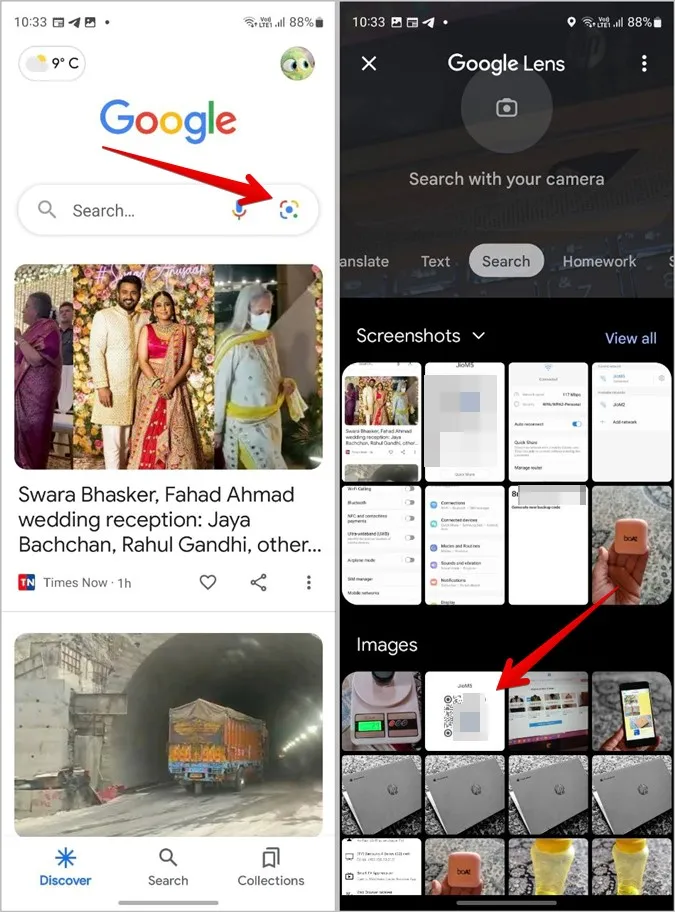
4. Google Lens numérise le code QR et affiche le mot de passe Wi-Fi sous forme de texte.
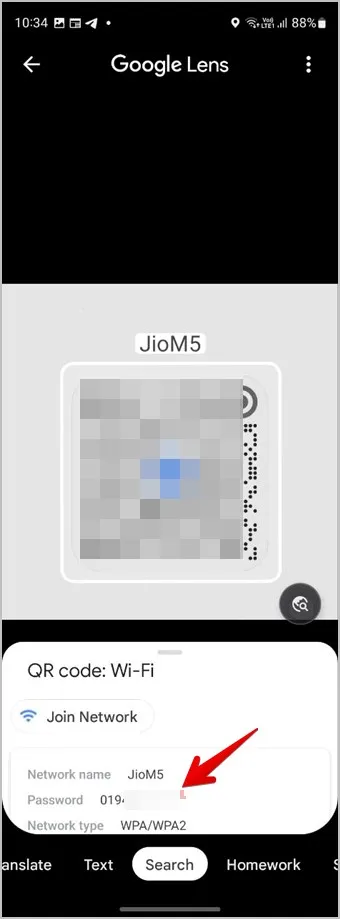
Astuce : Découvrez plus de 15 astuces pour utiliser Google Lens.
Utilisation de Google Photos
Tout comme Google Lens, Google Photos est également préinstallé sur les téléphones Samsung Galaxy. Suivez ces étapes pour afficher votre mot de passe Wi-Fi en scannant le code QR à l’aide de l’application Google Photos :
1. ouvrez l’application Google Photos sur votre téléphone Samsung.
2) Tapez sur l’onglet Bibliothèque en bas et ouvrez le dossier contenant l’image du code QR.
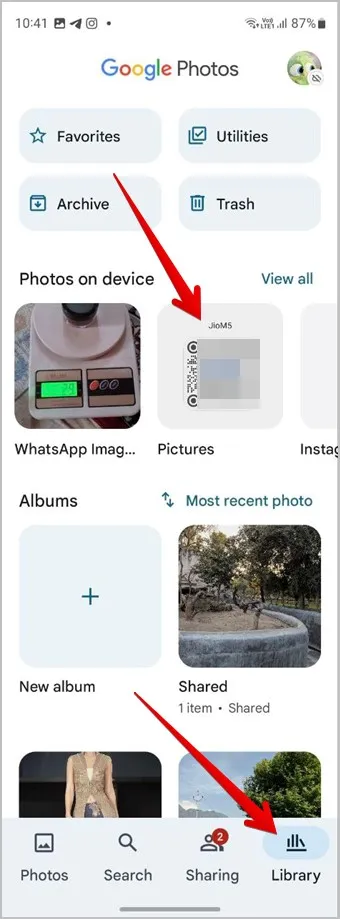
3) Tapez sur l’image pour l’afficher en plein écran.
4. appuyez sur le bouton Objectif en bas pour numériser l’image. C’est tout. La fonctionnalité Objectif de Google Photos révèle votre mot de passe Wi-Fi.
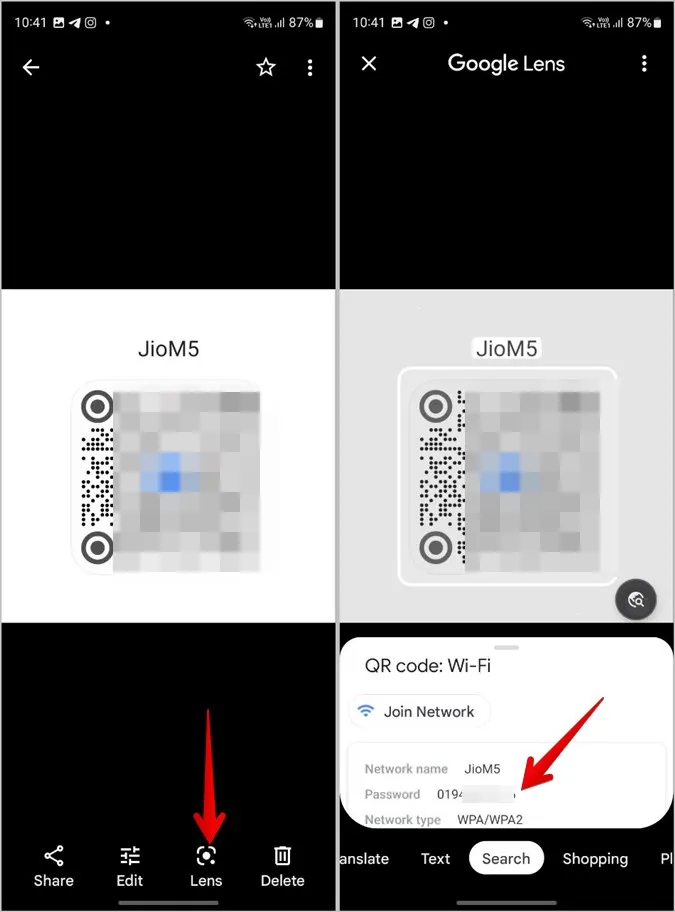
Conseil : Apprenez à modifier des photos dans Google Photos comme un professionnel.
Utilisation d’outils en ligne
Si, pour une raison quelconque, les méthodes ci-dessus ne fonctionnent pas, vous pouvez utiliser des outils en ligne gratuits pour scanner le code QR et afficher le mot de passe Wi-Fi.
Voici les étapes à suivre pour utiliser un outil en ligne afin d’afficher le mot de passe Wi-Fi :
1. ouvrez webqr.com dans un navigateur sur votre téléphone.
2) Tapez sur l’icône Appareil photo, puis sur Choisir un fichier.
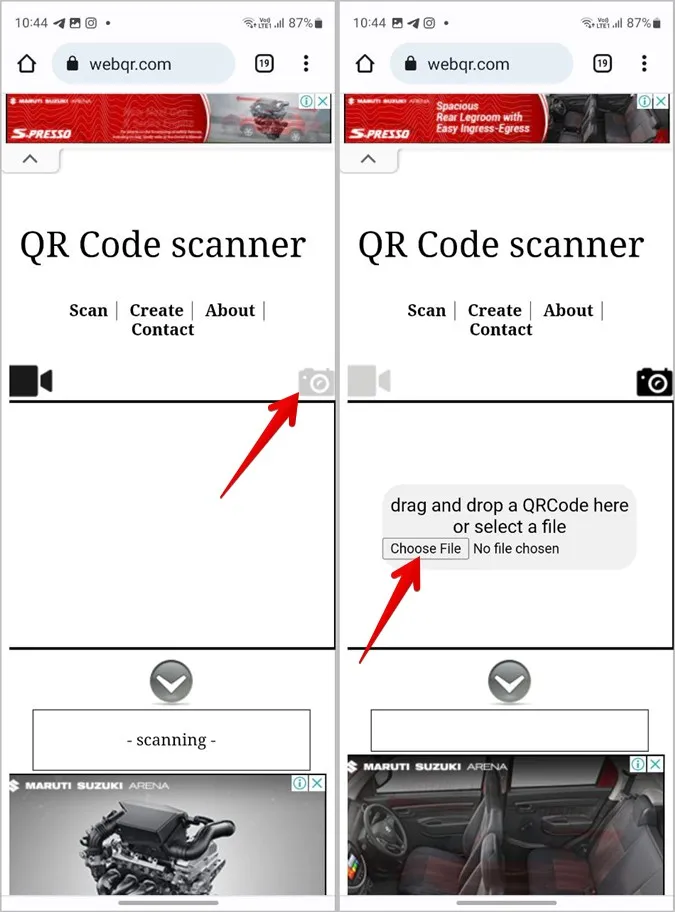
3) Sélectionnez l’image du code QR que vous avez téléchargée ci-dessus.
4) Le site Web scanne rapidement le code QR et affiche le mot de passe Wi-Fi sur votre téléphone Samsung. Il s’agit du texte écrit après P.
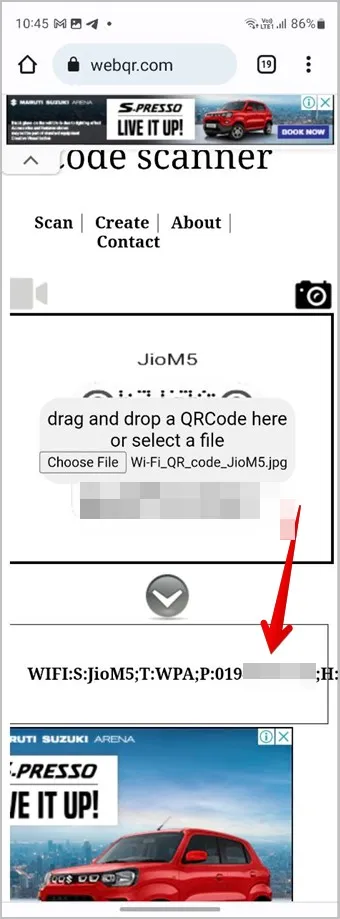
Foire aux questions
1) Comment afficher les mots de passe Wi-Fi sur d’autres téléphones Android ?
Allez dans Paramètres > ; Réseau & ; internet > ; Internet. Tapez sur l’icône Paramètres à côté du réseau Wi-Fi. Ensuite, appuyez sur Partager et vous verrez le mot de passe Wi-Fi mentionné sous le code QR. Consultez notre guide détaillé sur la recherche de mots de passe Wi-Fi sur les téléphones Android.
2) Comment afficher les réseaux Wi-Fi précédemment connectés sur Samsung ?
Allez dans Paramètres > ; Connexions > ; Wi-Fi sur votre téléphone Samsung Galaxy. Tapez sur l’icône à trois points en haut et sélectionnez Paramètres avancés. Tapez sur Gérer les réseaux. Vous y verrez tous les réseaux Wi-Fi précédemment connectés.
3) Comment supprimer un réseau Wi-Fi sur les téléphones Samsung Galaxy ?
Pour supprimer le réseau Wi-Fi actuellement connecté, accédez à Paramètres > ; Connexions > ; Wi-Fi et tapez sur l’icône Paramètres en regard du réseau Wi-Fi. Appuyez ensuite sur Oublier dans l’écran suivant. Pour supprimer des réseaux Wi-Fi enregistrés, accédez à l’écran Gérer les réseaux, comme indiqué dans la FAQ 2, et tapez sur le réseau Wi-Fi que vous souhaitez supprimer. Tapez sur Supprimer.
Trouver le mot de passe Wi-Fi sur d’autres appareils
Comme pour les téléphones Samsung Galaxy, vous pouvez afficher les mots de passe Wi-Fi à partir d’un ordinateur Windows ou Mac. Consultez également les meilleures applications pour partager des mots de passe Wi-Fi d’un téléphone à l’autre.